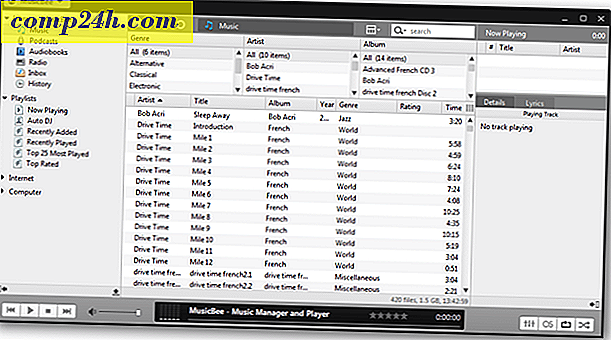Windows 10 Wskazówka: Dodaj lub usuń ikony systemu na pulpicie
Od kilku lat użytkownicy lubią zmieniać ikony pulpitu systemowego na pulpicie systemu Windows na to, czego chcą lub potrzebują. Kiedyś było tak proste, jak proste kliknięcie prawym przyciskiem myszy.
W Windows 10 możesz zrobić to samo, ale trochę się zmieniło (oczywiście tak samo jak we wszystkich wersjach Windowsa), a tutaj pokażemy ci, jak uzyskać ikony pulpitu, do których jesteś przyzwyczajony.
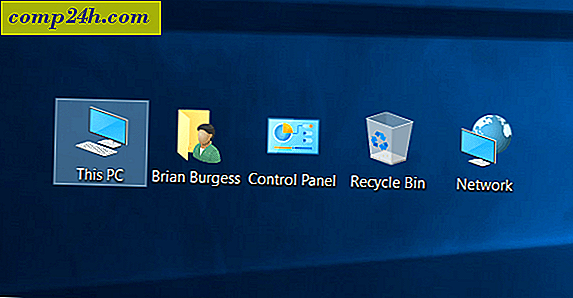
Zmień ikony pulpitu w systemie Windows 10
Aby uzyskać ikony na pulpicie, otwórz Ustawienia i w polu Wyszukaj wpisz: ikony pulpitu i naciśnij Enter.

To spowoduje wyświetlenie Motywów, a stamtąd kliknij Ustawienia ikony pulpitu .

Proszę bardzo. Pojawi się ekran Ustawienia na pulpicie, w którym możesz wybrać te, które chcesz wyświetlić. Pozwala także zmienić wygląd ikony i pozwolić na zmianę ikon.

A co ze starą drogą?
Jeśli nadal używasz starszej wersji systemu Windows, możesz zastanawiać się, jak zmienić ikony pulpitu lub potrzebujesz odświeżenia. Oto jak.
Kliknij prawym przyciskiem myszy pusty obszar na pulpicie i wybierz Personalizuj. Następnie na wyświetlonym ekranie Panelu sterowania wybierz Zmień ikony pulpitu.

Wtedy dostaniesz ten sam ekran, który otrzymujemy od lat, i możesz wybrać te, które chcesz.





![Uh oh Steve Jobs ... Wkurzyłeś Jona Stewarta! [groovyNews]](http://comp24h.com/img/news/868/uh-steve-jobs-hellip.png)